Cara Memperbarui Google Chrome
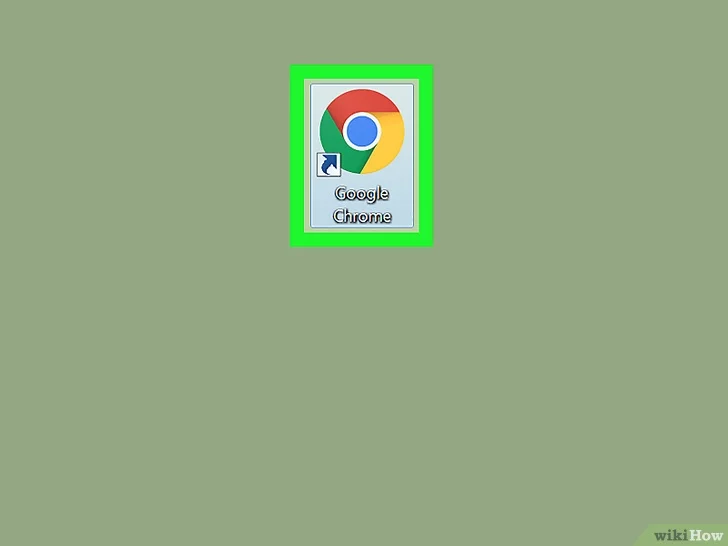
Artikel ini akan mengajarkan kepada Anda cara memperbarui peramban Google Chrome pada komputer. Meskipun pembaruan Google Chrome umumnya terpasang otomatis, Anda bisa memperbarui sendiri peramban ini pada peramban Chrome versi desktop, Anda bisa mengunjungi halaman “About Google Chrome” untuk memperbarui peramban secara manual.
- Buka Google Chrome. Aplikasi ini ditandai oleh ikon lingkaran berwarna hijau, merah, kuning, dan biru.

- Klik tombol ⋮. Tombol ini berada di pojok kanan atas jendela Chrome. Setelah itu, menu drop-downakan ditampilkan.
- Ikon ini akan ditampilkan dalam warna hijau, kuning, atau merah jika pembaruan sudah tersedia.
- Pada peramban Chrome versi yang lebih lama, tombol tersebut lebih menyerupai ikon “☰”.

- Pilih “Help”. Pilihan ini berada di bagian bawah menu drop-down. Setelah dipilih, jendela pop-outakan ditampilkan.
- Jika Anda melihat pilihan “Update Google Chrome” di bagian atas menu, klik pilihan tersebut.

- Klik About Google Chrome. Pilihan ini berada di bagian atas jendela pop-out.

- Tunggulah hingga peramban Google Chrome selesai diperbarui. Proses pembaruan biasanya memakan waktu (paling lama) beberapa menit.
- Jika Anda melihat pesan “Google Chrome is up to date“,peramban tidak perlu diperbarui pada saat ini

- Jalankan ulang Google Chrome. Anda bisa menjalankan ulang peramban dengan mengeklik tombol “Relaunch” yang ditampilkan setelah pembaruan selesai. Anda juga bisa menutup jendela peramban dan membuka kembali program. Sekarang, peramban sudah dijalankan dalam versi terbaru.
- Anda bisa memeriksa status peramban dengan mengunjungi kembali halaman “About Google Chrome” dan mencari pesan “Google Chrome is up to date” yang ada di sisi kiri halaman.
